Рекламный кабинет Фейсбука* — потрясающее изобретение, но даже бывалым SMMщикам поначалу трудно в нем разобраться и настроить первую таргетированную рекламу. На самом деле в этом нет ничего сложного, и если разобраться в функционале, вы поймете, насколько он мощный и сколько крутых вещей можно делать через эту соцсеть.
В Фейсбуке* есть несколько вариантов, как настроить рекламу, но все эти методы приведут вас в одно место — Ads Manager. Для любого таргетолога это научный центр, который позволяет проводить самые изощренные эксперименты, которые только приходят в голову! С помощью Адс Менеджера вы сможете:
- проводить A/B тесты
- изучать свою ЦА и создавать похожие аудитории
- настраивать таргетированную рекламу в Инстаграме*, Фейсбуке* и за их пределами
- анализировать кампании по сотне метрик и затем их оптимизировать
Чтобы попасть в Адс Менеджер, зайдите на свой Фейсбук* и нажмите на ссылку «Управлять рекламой».
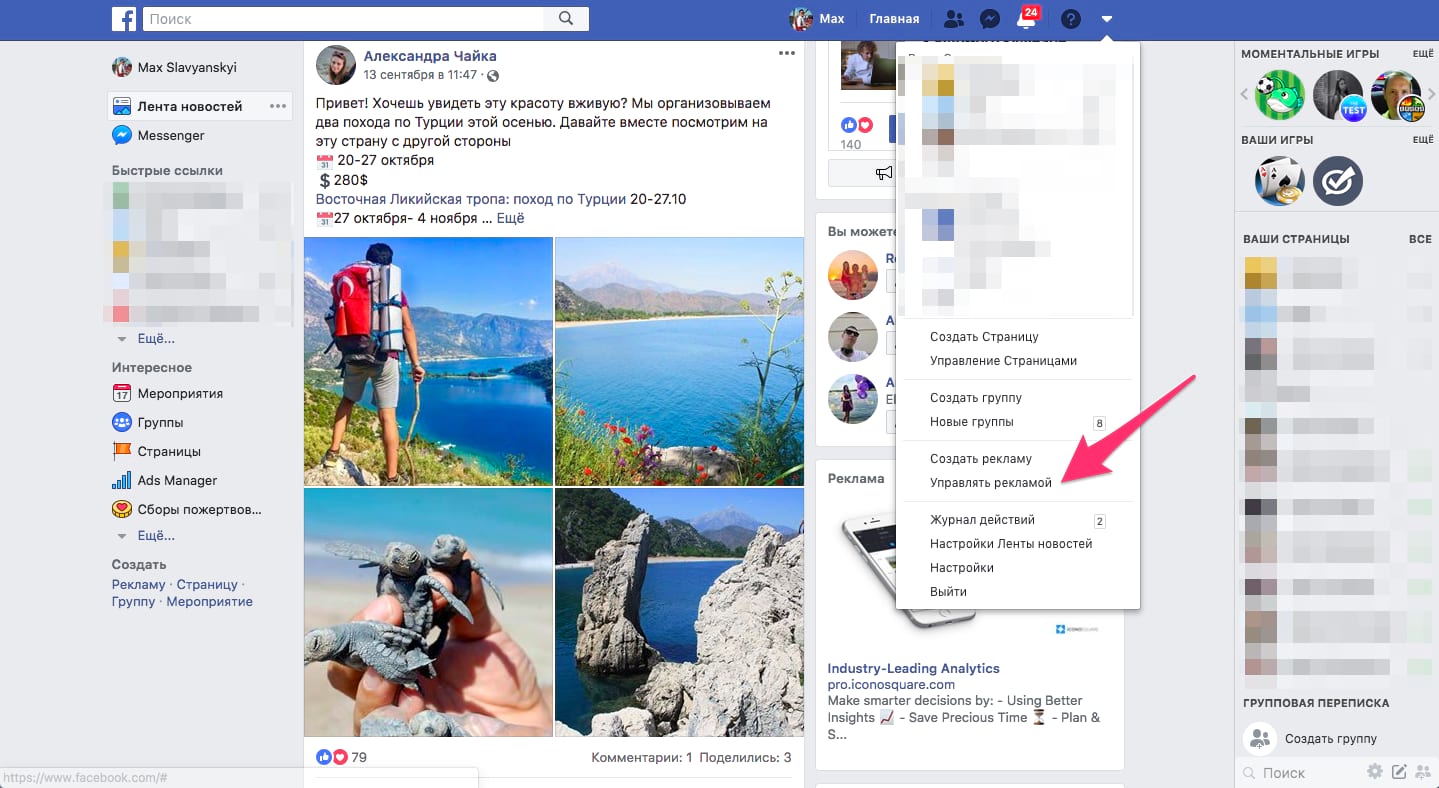
Поздравляю, вы внутри Адс Менеджера! Сначала покажется, что вы попали в какой-то лабиринт — множество кнопок, графиков, вкладок. Не переживайте, в дальнейшем все это здорово поможет вам в работе.
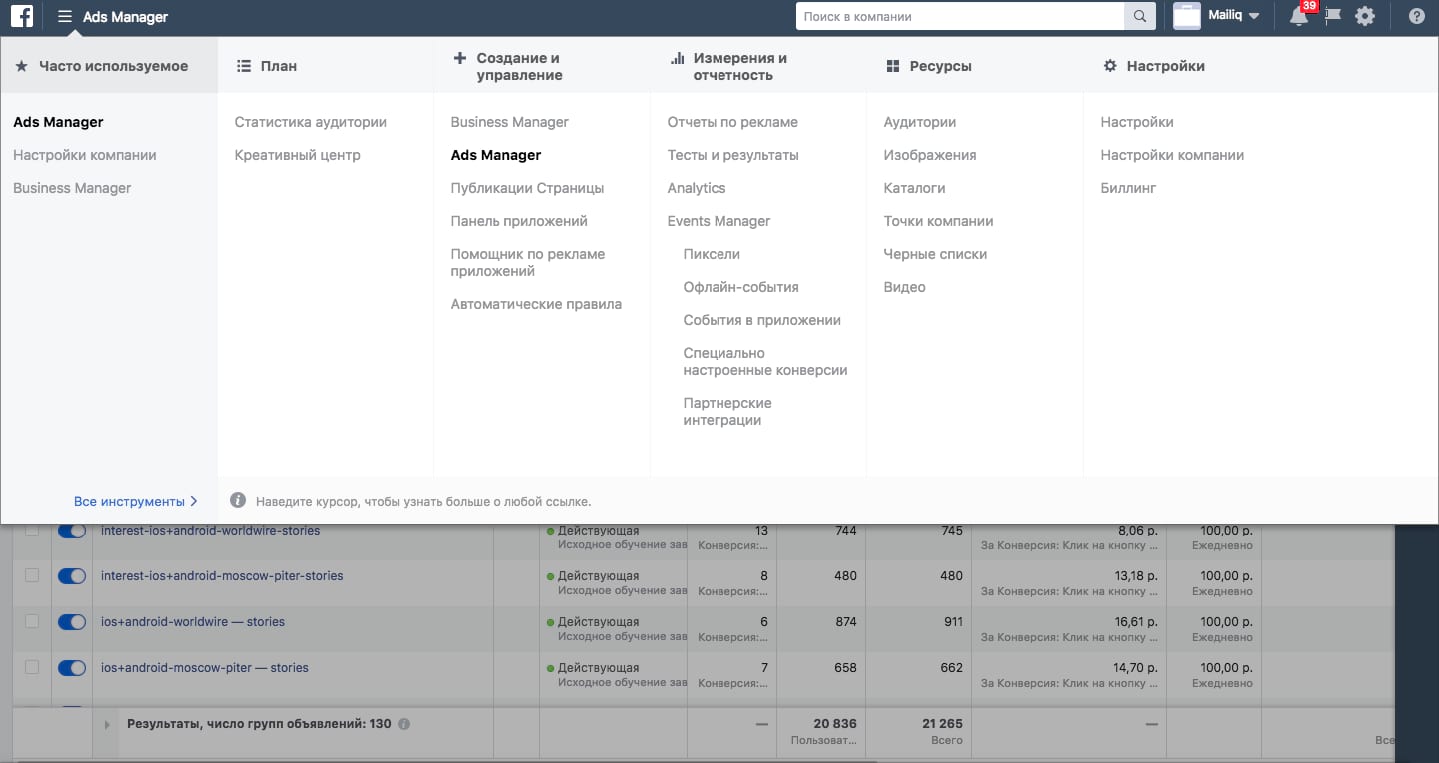
В основном вам придется работать во вкладках. Их всего четыре, давайте разберемся зачем нужна каждая из них.
Обзор аккаунта. Первая вкладка, которая позволяет отследить динамику развития ваших рекламных кампаний и отдельных элементов.
Тут можно смотреть графики по кликам, охвату, вовлеченности и другим параметрам.
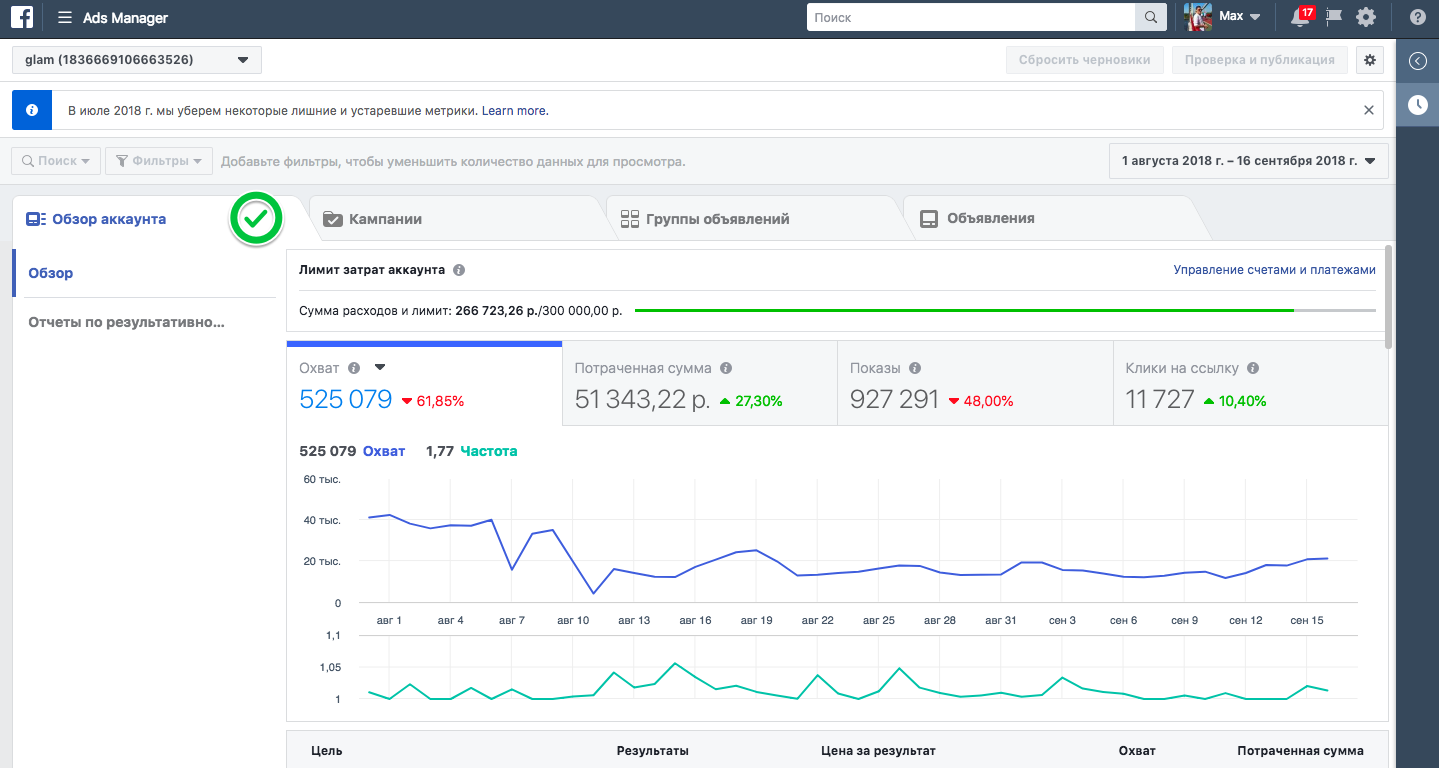
Следующая вкладка — Кампании. Это фундамент рекламы и, прежде чем создавать объявления, нужно создать Кампанию. На этом уровне нужно определиться с целью, которой вы хотите добиться с помощью рекламы, и выбрать именно ее.
В одной кампании не может быть двух разных целей, а значит одна кампания = одна цель.
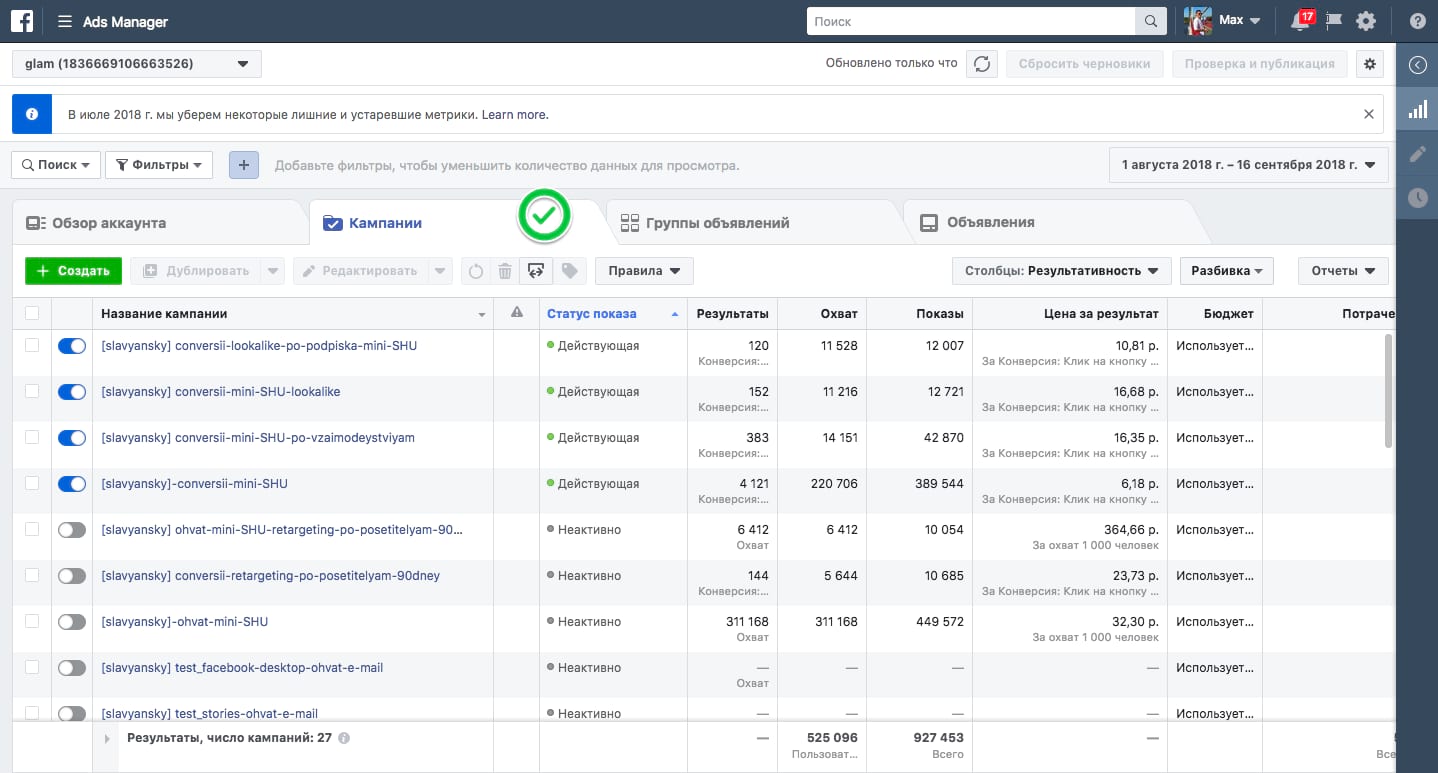
Далее каждая из кампаний делится на Группы объявлений. Здесь вы можете редактировать ЦА и ее интересы, плейсмент, аудитории, ставки и график показов.
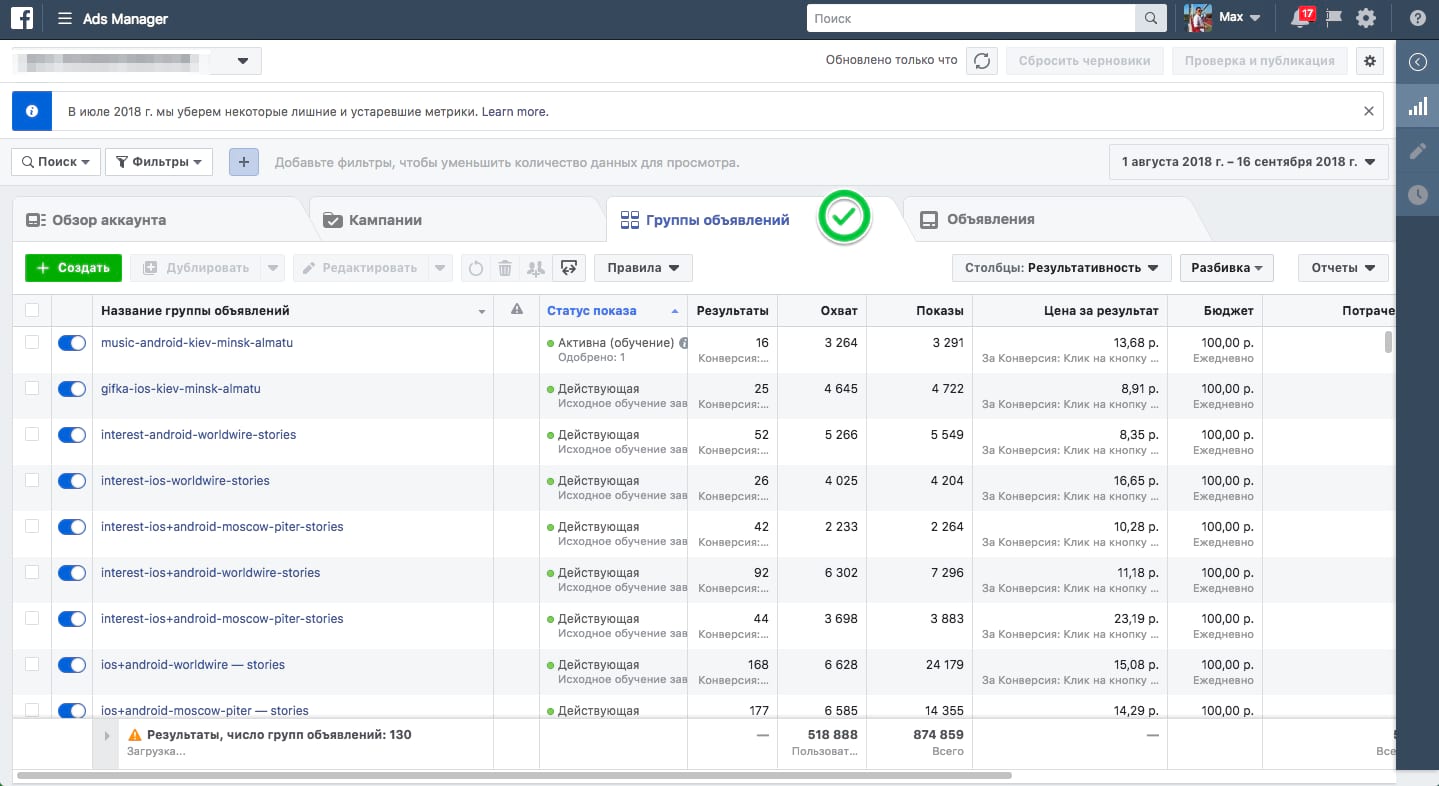
И наконец, Объявления. В одной Группе объявлений может быть множество разных объявлений (по тексту, формату, фото), и все они находятся в этой вкладке.

Это все, что вам нужно знать об этих вкладках на данном этапе.
Как создать рекламу через Фейсбук* Адс Менеджер
Сделать это просто. Зайдите в Адс менеджер и нажмите на кнопку «Создать».
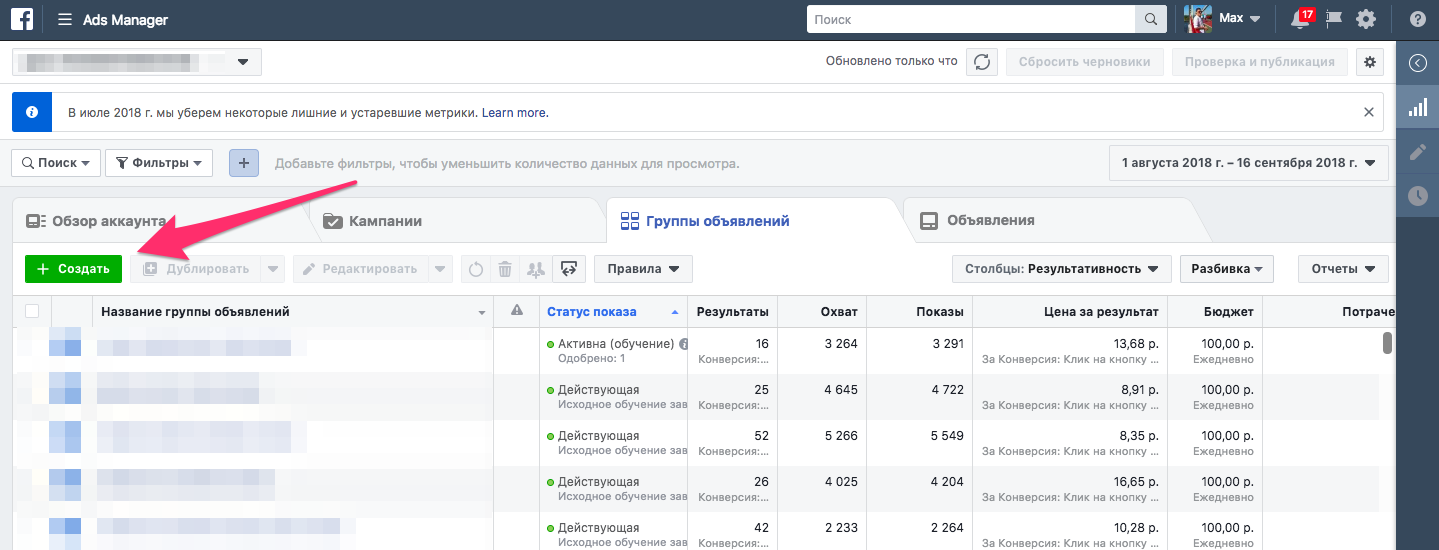
Перед вами откроется меню настройки и несколько пунктов. Давайте поговорим о каждом из них.
1. Цель кампании
Фейсбук* предложит 3 категории на выбор и 11 целей. Выбирайте осознанно, так как от этого будет зависеть конечный результат и успех всей кампании.
Подробнее об этом можно почитать в нашей первой части материала о таргетированной рекламе или официальной Фейсбук*-инструкции.
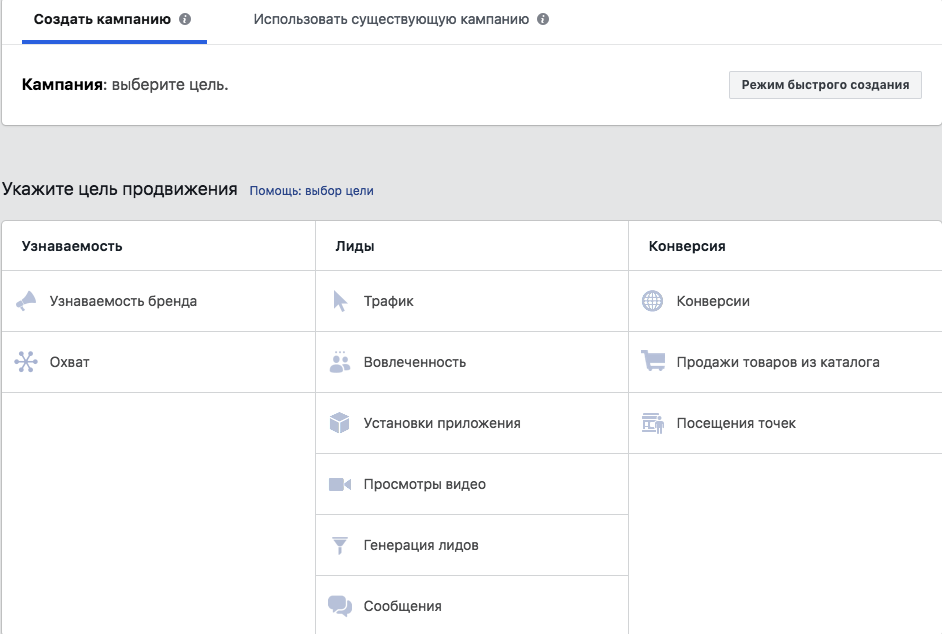
После выбора Цели необходимо выбрать Целевую аудиторию.
2. Целевая аудитория
Этот раздел точно придумывали SMMщики для SMMщиков! Множество настроек по интересам, поведению, демографии. Причем вам не нужно самостоятельно парсить какие-то базы и загружать их — если Фейсбук* сделал у себя какую-либо отметку о пользователе, будьте уверены, он действительно ей соответствует.
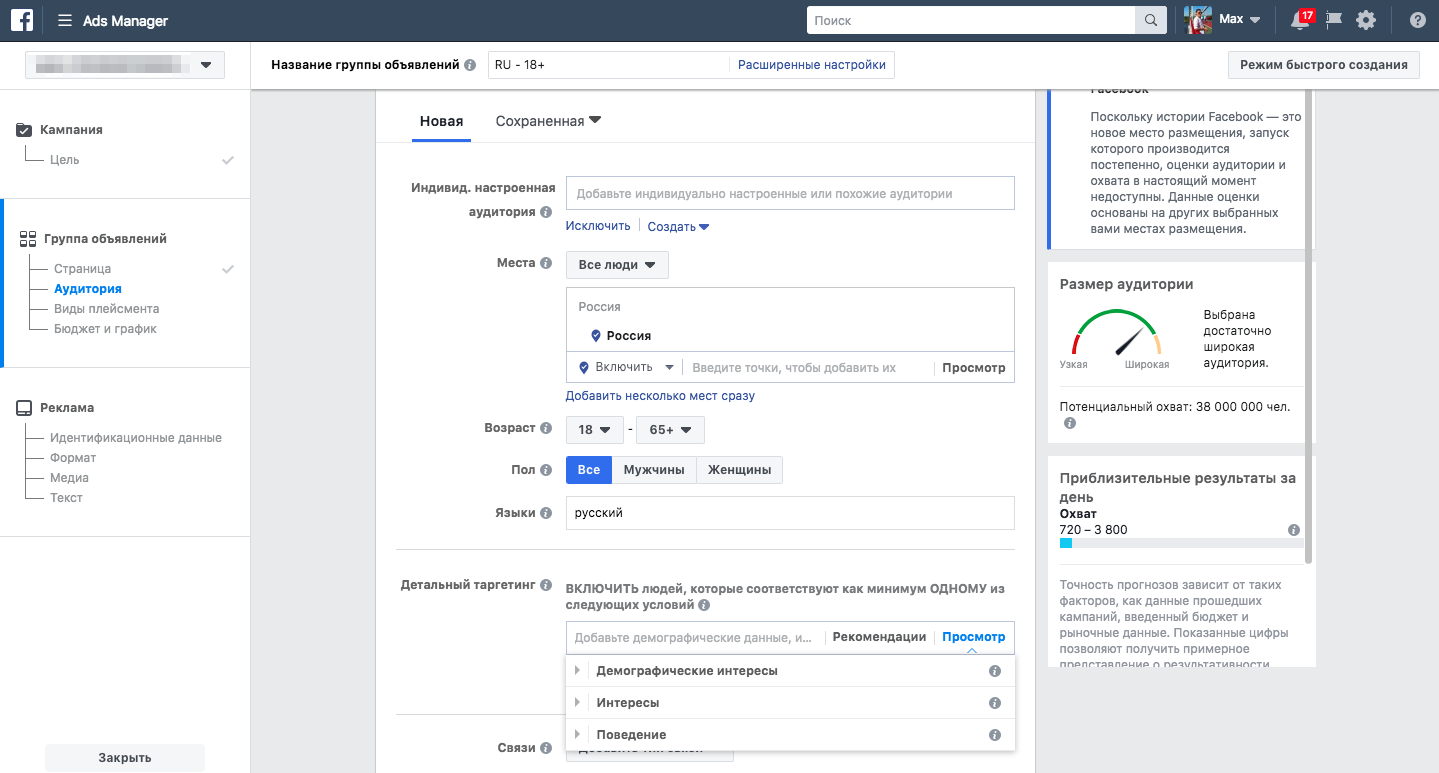
Вы можете привязать свой сайт и делать ретаргетинг на эту аудиторию, создавать схожие аудитории на тех, кто совершил определенные конверсии или стал вашим клиентом. На основе введенных данных Фейсбук* предоставит потенциальный охват.
Не забывайте исключать людей, которые уже перешли по ссылке или сделали нужное действие.
Важно! Если делаете таргет на всю страну, всегда делайте две Группы объявлений: одну настраивайте на страну, а вторую отдельно на столицу. Реклама на столичную ЦА обходится дороже.
3. Плейсмент
Вам предложат выбрать автоматический плейсмент, но никогда его не выбирайте — как минимум по той причине, что у всех плейсментов разные форматы.
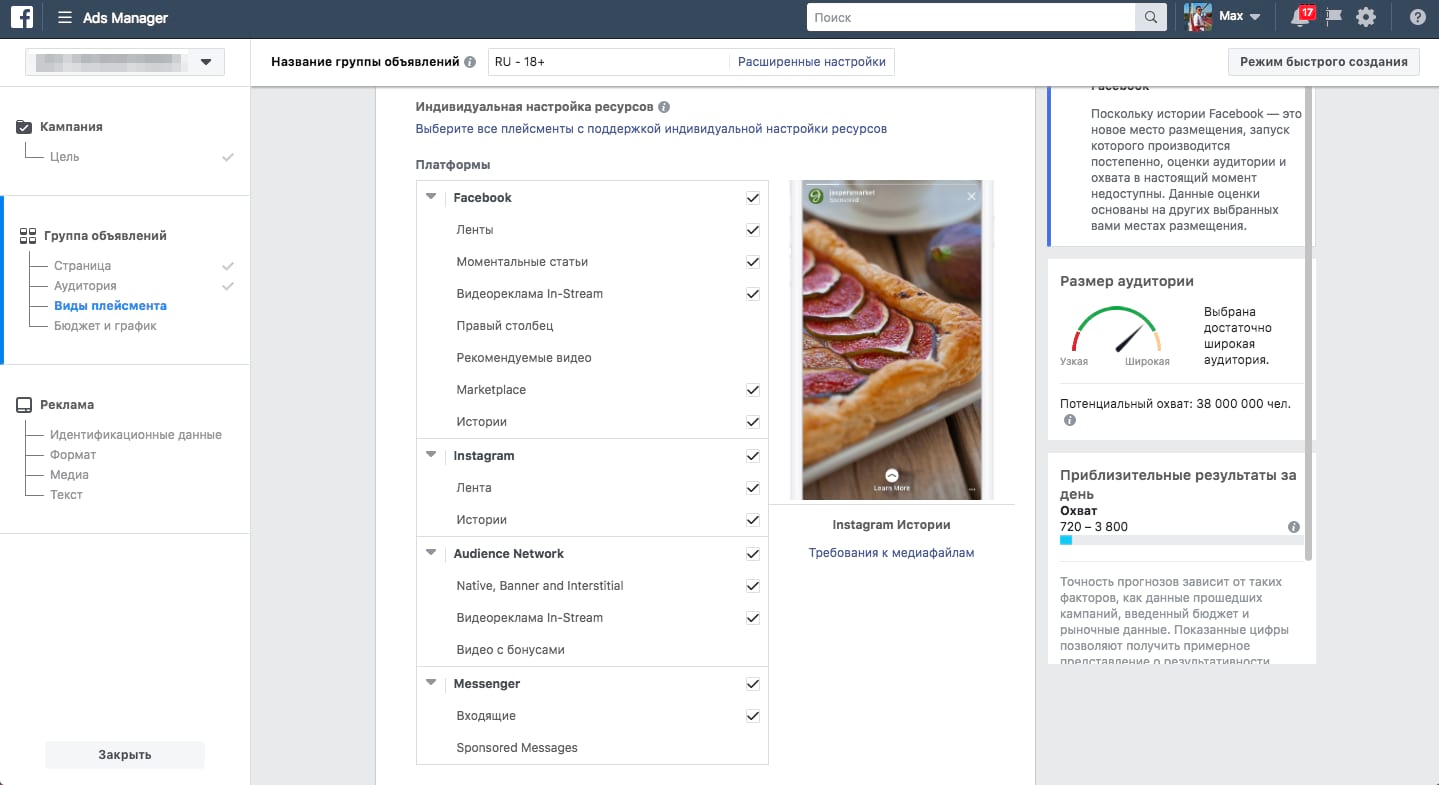
Убираем лишние галочки и оставляем только то, что нам нужно.
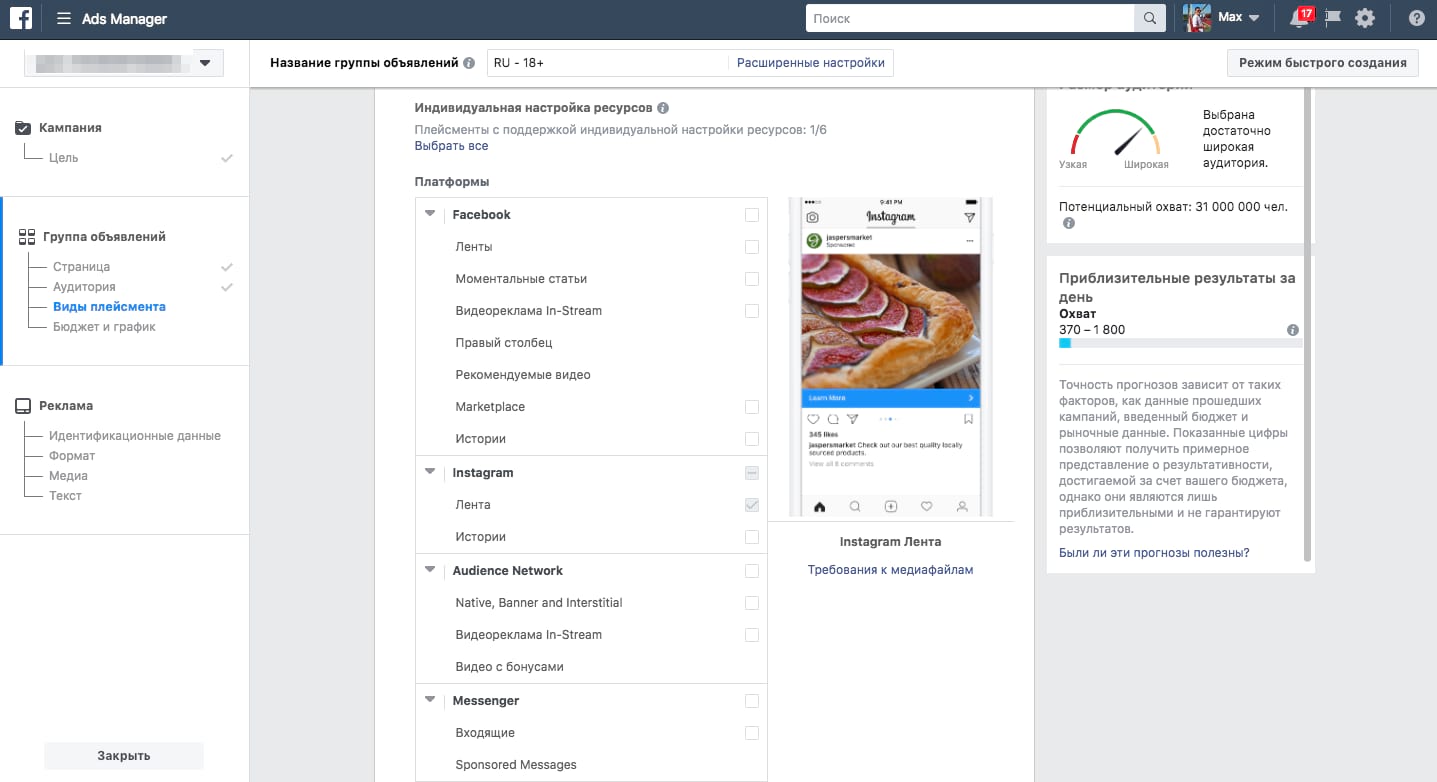
с ленты и оставьте только сториз
Важно! Обращайте внимание на формат изображения, чтобы не испортить рекламу. Наведите курсор на нужный плейсмент и Фейсбук* покажет, как он должен будет выглядеть.
В этом же разделе есть возможность выбрать мобильные устройства. Советую всегда разделять iOS и Android, так как цена за охват/клики этих аудиторий может разительно отличаться.
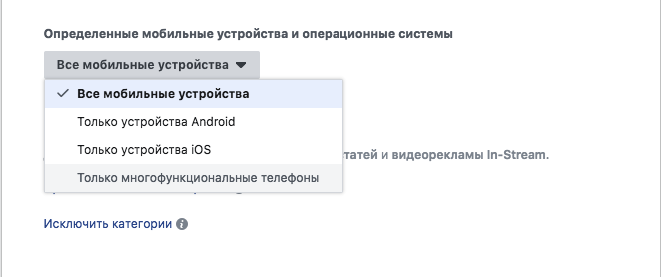
5. Бюджет
Тут все просто: если для настройки таргета во ВКонтакте я всегда советую ставить треть от рекомендованной стоимости, то Фейсбук* действительно лучше нас знает, за какую ставку он готов крутить рекламу (принцип аукциона).
Вам нужно просто указать бюджет и длительность (дневной бюджет либо на весь срок действия). Я всегда выбираю «Дневной бюджет», так во втором случае есть вероятность, что Фейсбук* открутит за сутки больше рекламы на не совсем качественную аудиторию.
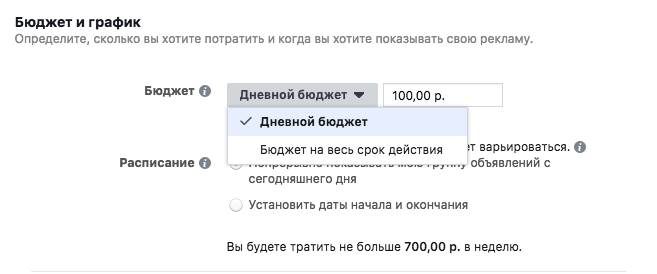
6. Оптимизация
Фейсбук* настолько искусно владеет своим функционалом (странно, да?), что в зависимости от выбранной цели предлагает лучший вариант оптимизации.
Единственное, следите за ограничением частоты. Простым языком, это то, сколько раз пользователь увидит вашу рекламу за неделю. Тут все зависит от предложения и аудитории, я выбираю минимум раз в 7 дней.
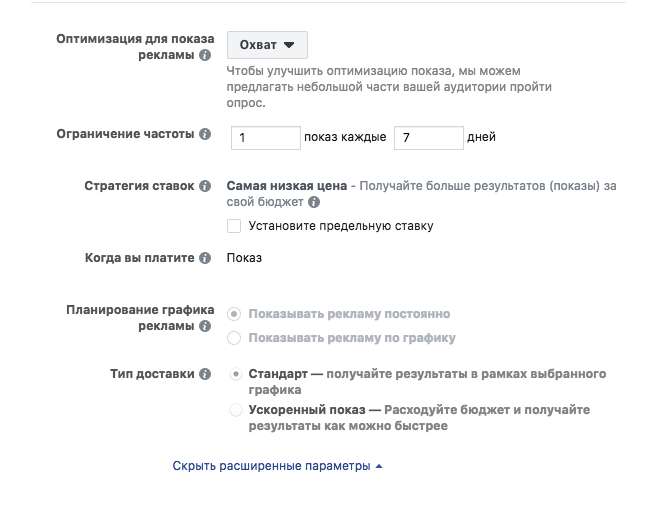
Это был самый сложный этап создания рекламы. Нажмите продолжить, чтобы перейти к «Рекламным объявлениям» — это финальная часть настройки таргета в Фейсбуке*.
7. Рекламное объявление
Для начала выберите, какие страницы вы рекламируете в Фейсбуке* и Инстаграме*.
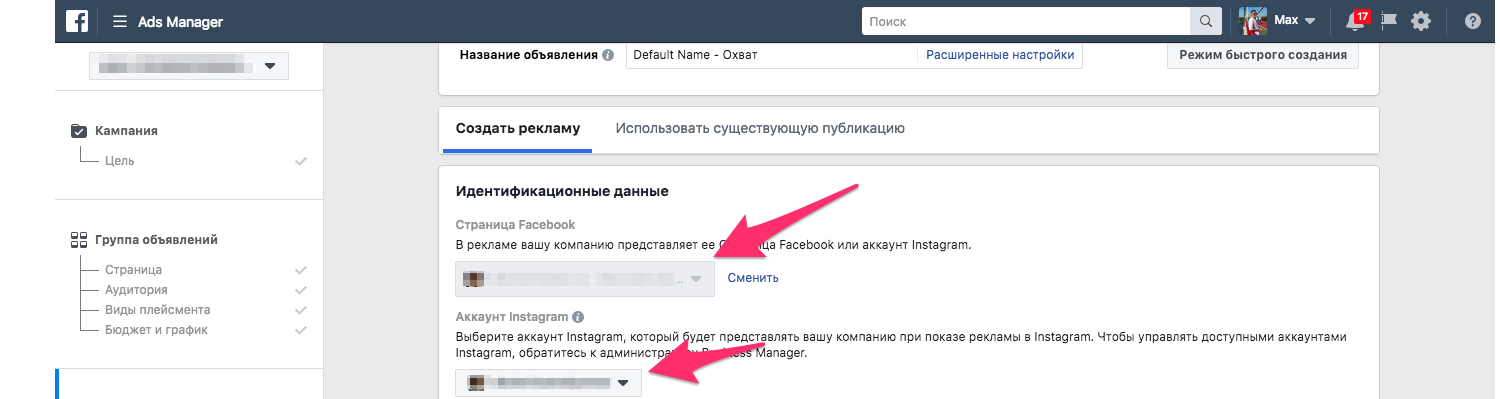
Если нужно продвигать уже опубликованный пост, зайдите в этот пункт и выберите нужный для продвижения пост.
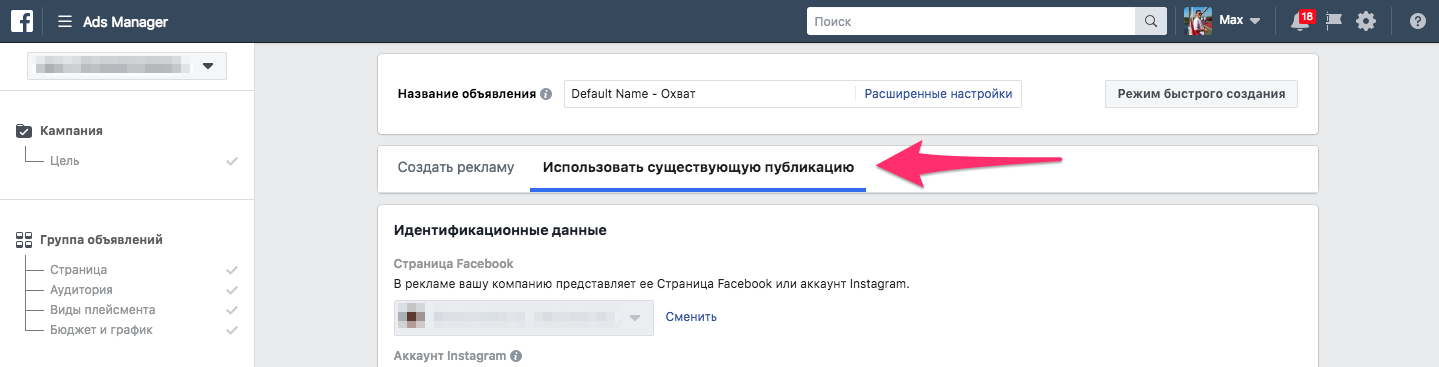
Чаще всего таргетированная реклама нужна для той публикации, которой нет у нас в ленте, поэтому придется заново ее создавать.
Нажав на вкладку «Создать рекламу», вы опуститесь ниже и увидите раздел Форматы.
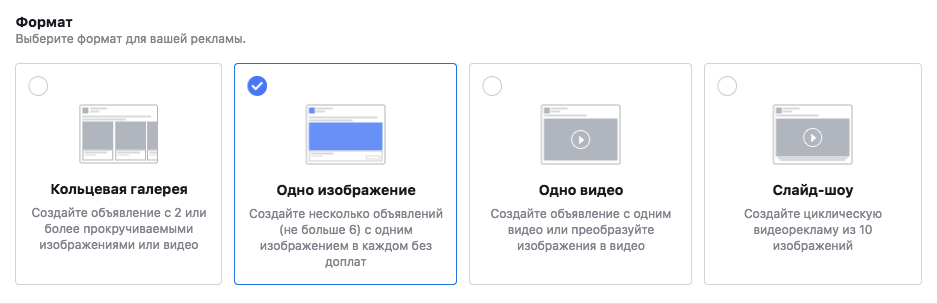
Выбираем нужный формат и добавляем картинки/видео, в зависимости от формата.
Если нужно сделать красивую надпись на картинке или запилить крутую сториз, вернитесь к нашему первому материалу о таргетированной рекламе.
Затем, добавляем текст (для рекламы в ленте) и, в случае необходимости, ссылку для перехода. Если говорить о сториз, советую весь текст вмещать на самой картинке, но его не должно быть много. Об этом мы еще поговорим чуть позже.
После выбора формата и изображения, Фейсбук* сделает предварительный просмотр рекламы в каждом из выбранных вами плейсментов.
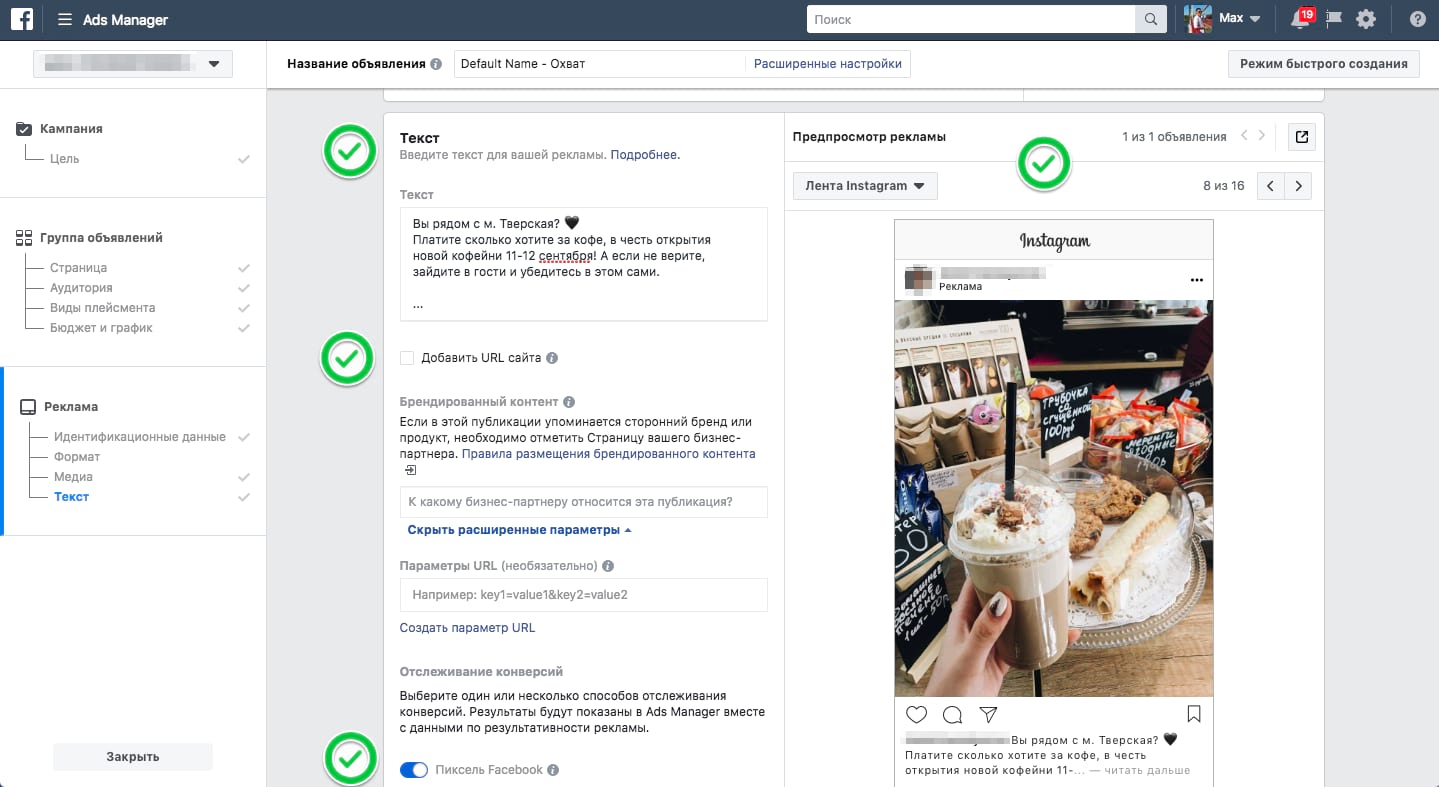
После этого опускайтесь ниже и жмите на зеленую кнопку «Подтвердить». Все, на этом настройка вашей первой таргетированной рекламы в Инстаграм* закончена! Ожидайте проверку рекламы и отслеживайте показатели.
Как видите, это не так сложно, как кажется. Немного практики и все получится.
Важно! Не нужно повторять все эти процедуры каждый раз, вы можете просто продублировать наиболее подходящее объявление и внести свои корректировки.
Для этого выйдите в главное меню, выберите подходящую рекламу и нажмите на «Быстрое дублирование».
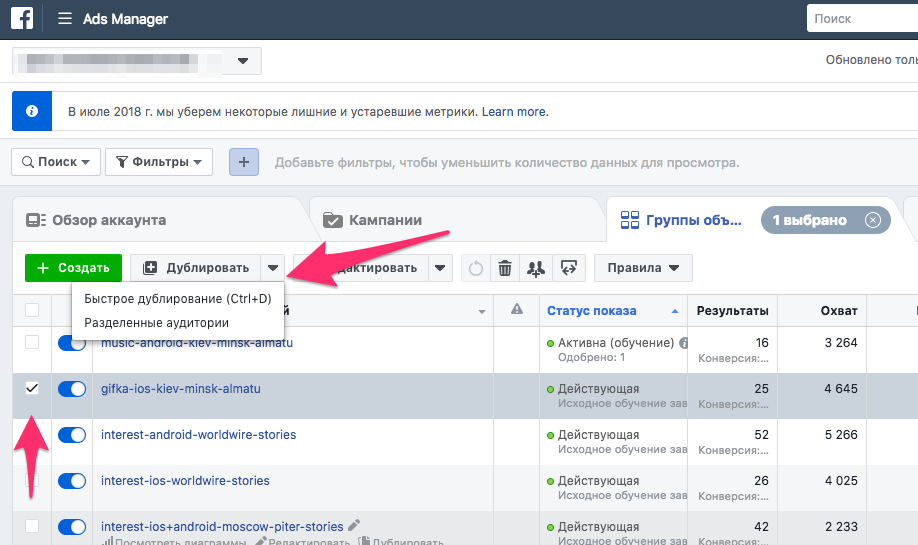
Чтобы внести изменения в текущую Кампанию/Группу объявления, достаточно кликнуть «Редактировать», а если необходимо их отключить — просто деактивируйте синий ползунок, нажав на него. В отключенном состоянии он будет серым.
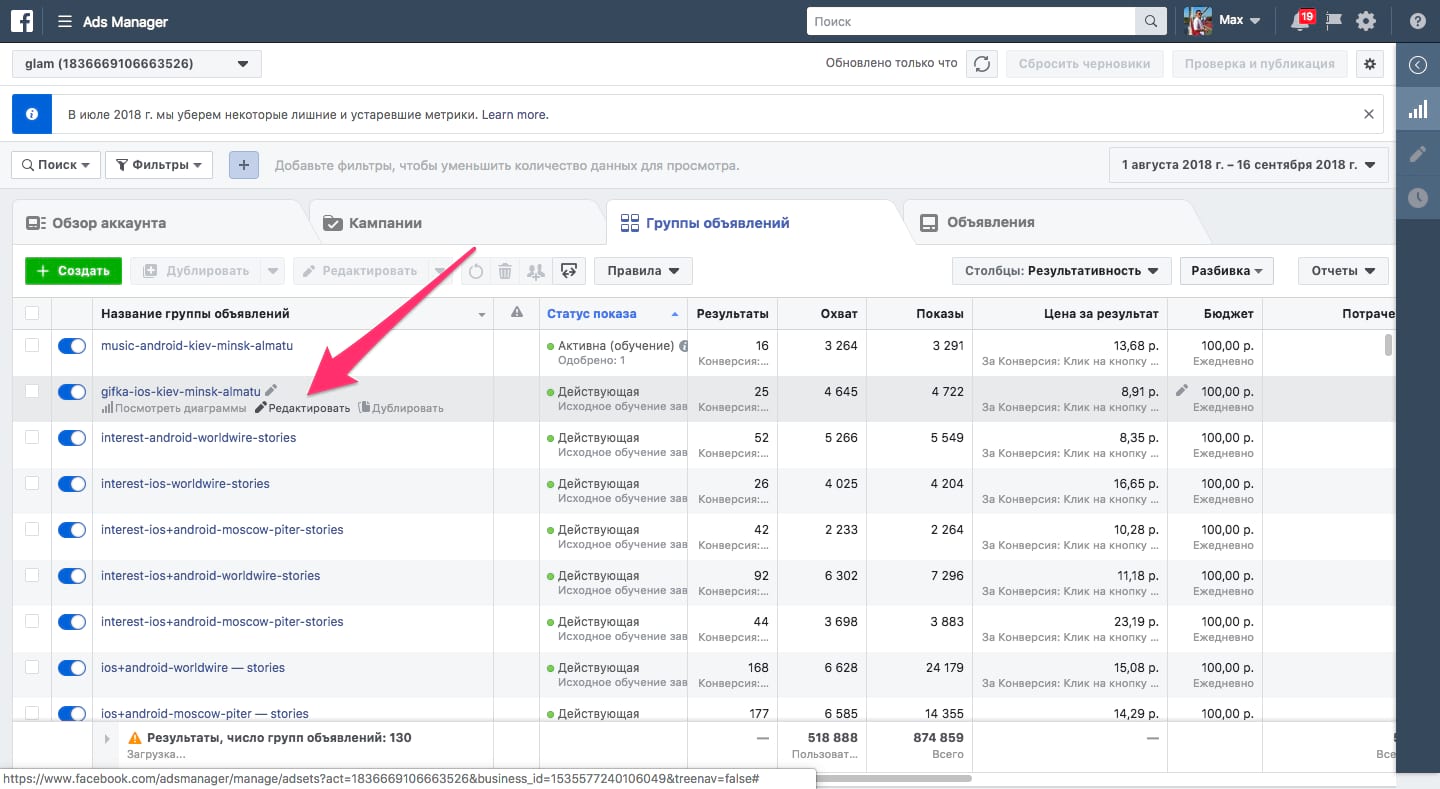
Какой должна быть реклама
Заметил, что с лентой все более-менее понятно и это видно по рекламе, которую я вижу у себя. А вот со Сториз, мягко говоря, беда.
Прежде чем запускать любой из плейсментов рекламы, проверьте рекомендуемые параметры по нему и загляните в «Предварительный просмотр», а то окажетесь в списке ниже.
Плохо
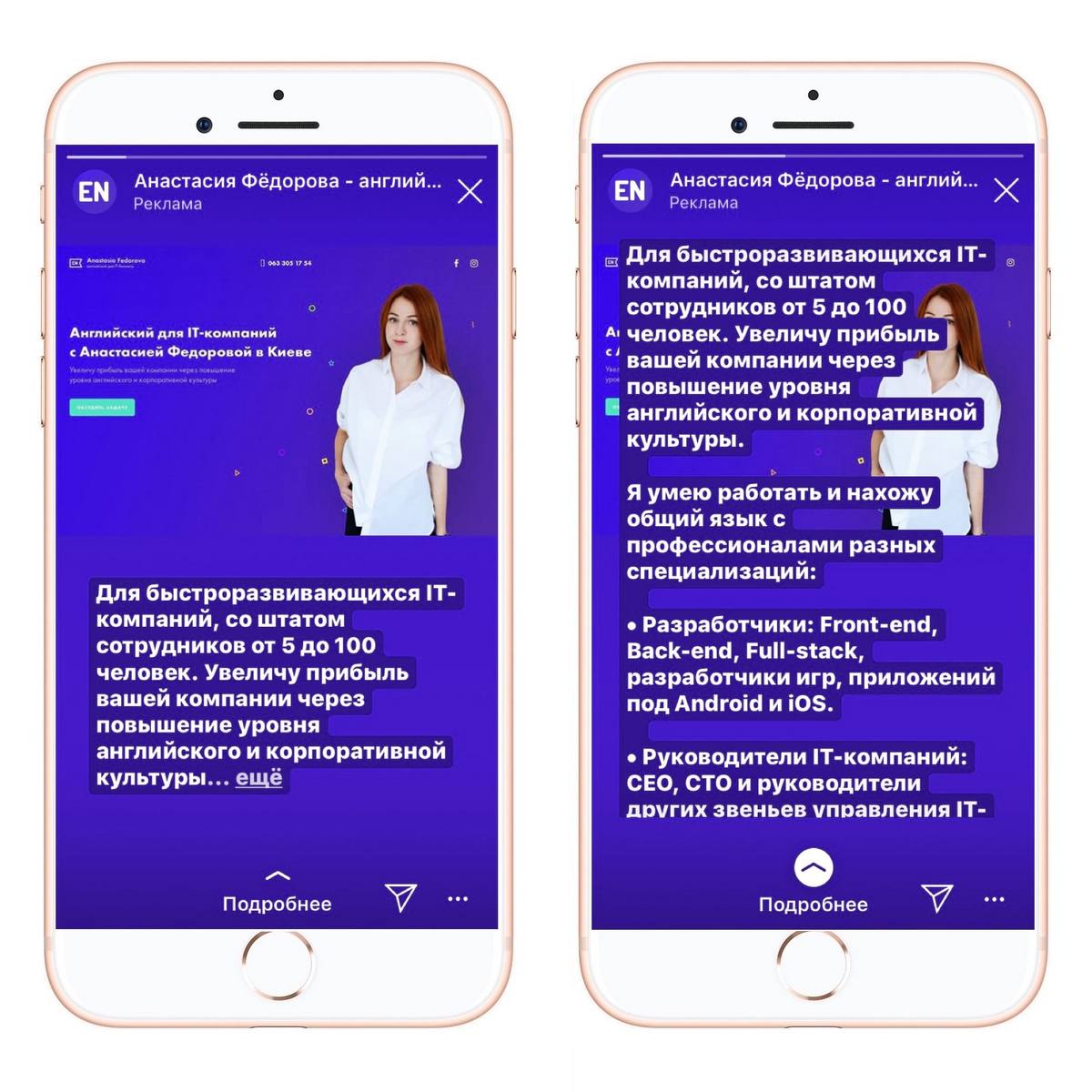
В этой рекламе все не так и кто-то умудрился за один раз собрать почти все ошибки рекламы в сториз, а именно:
- Картинку не нужно обрезать, она должна заполнить весь экран телефона.
- Айтишники не дизайнеры, но им тоже не хочется смотреть на такие ядовитые цвета. В качестве изображения можно выбирать яркие фото, но не такие резкие.
- Много текста быть не должно, иначе снизится эффективность рекламы.
- Нет четкого УТП. Всегда выделяйте свое предложение несколькими фразами, а подробную информацию пишите на лендинге.
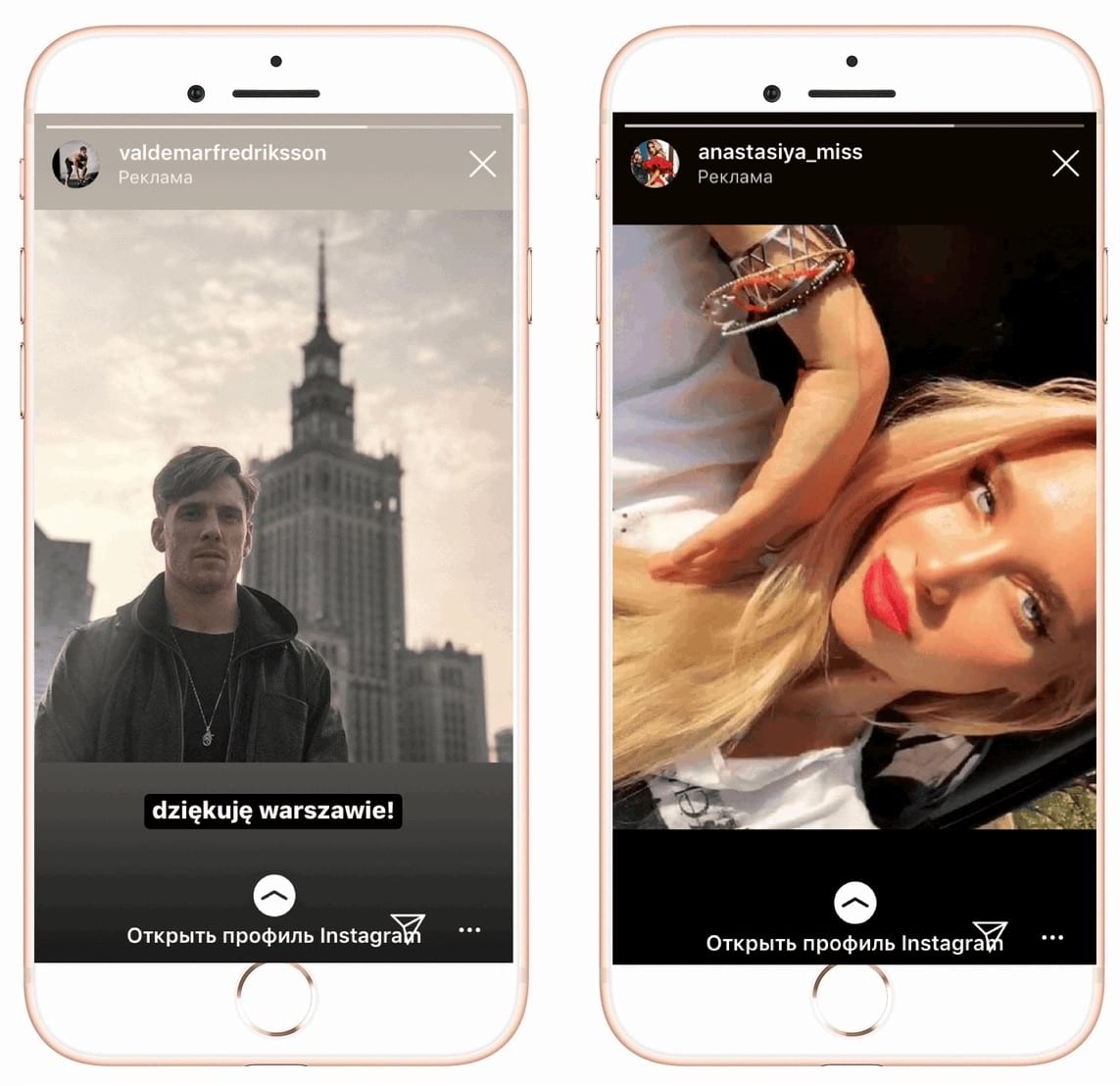
Какие ошибки у этих товарищей:
- Обрезанные, не подходящие под формат, фото.
- Польский язык, который мне, как рассматривающему эту рекламу, ни о чем не говорит. Всегда указывайте в таргете язык, на котором говорит ваша аудитория.
- Нет призыва к действию или гифки/стрелочки, которая указывает на свайп.
Хорошо
Как оказалось, «хорошо» найти не так-то легко! :)
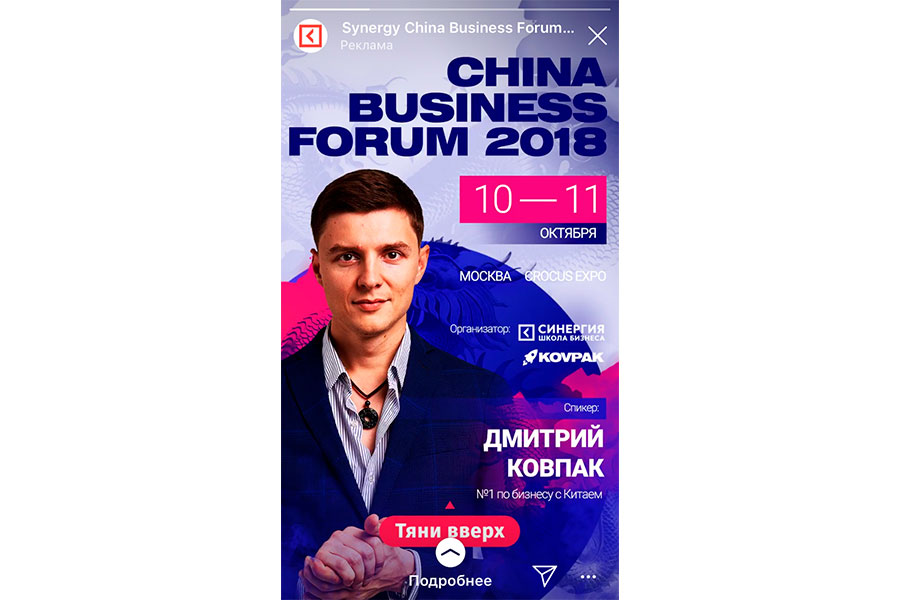
В этом объявлении много текста, но скомпоновали здорово, поэтому это пример хорошего рекламного объявления. Мы видим интересное фото во весь экран, четкое УТП и призыв к действию.
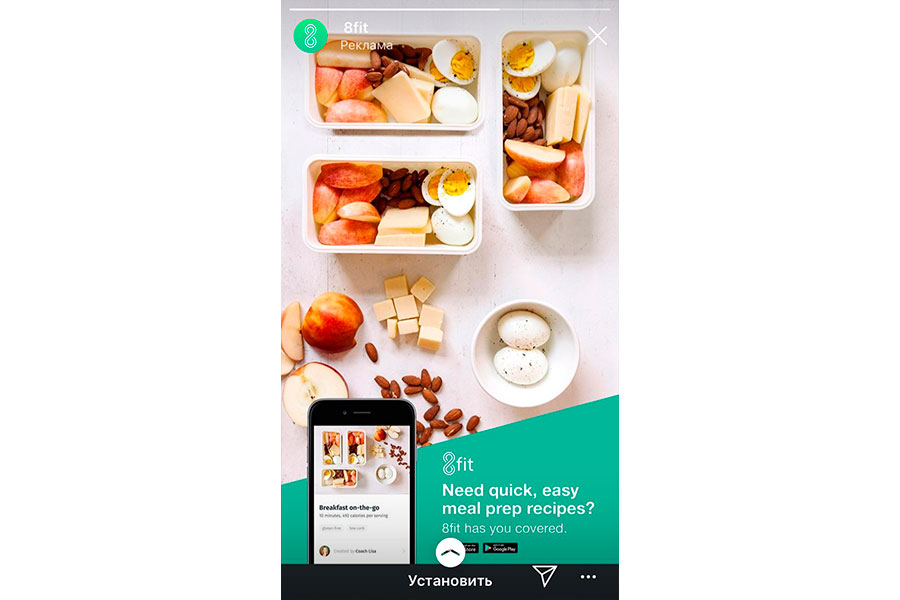
Косячок: я отношусь к русскоязычной аудитории, а кто-то либо не выбрал язык аудитории, либо поленился переводить текст, что уже отсекает часть аудитории. Зато по одному лишь фото понятно, что это за приложение и чем оно полезно. Берите пример.
Анализ рекламных кампаний
Даже бывалым таргетологам редко удается с первого запуска настроить крутую кампанию. Для получения желаемых результатов учитесь тестировать и анализировать.
Для этого возвращаемся на главную страницу Адс Менеджера, которая отображает данные для отслеживания сотни метрик, вот некоторые из них:

Сравнивайте между собой разные Кампании, Группы объявлений и оставляйте те, что показывают себя лучше всего (в сравнении с другими).
Вы можете настроить столбцы под себя, выбирая только необходимые вам метрики и создавать отчет на их основе. Для этого нажмите «Настроить столбцы» и поставьте галочки в тех местах, которые вас интересуют.
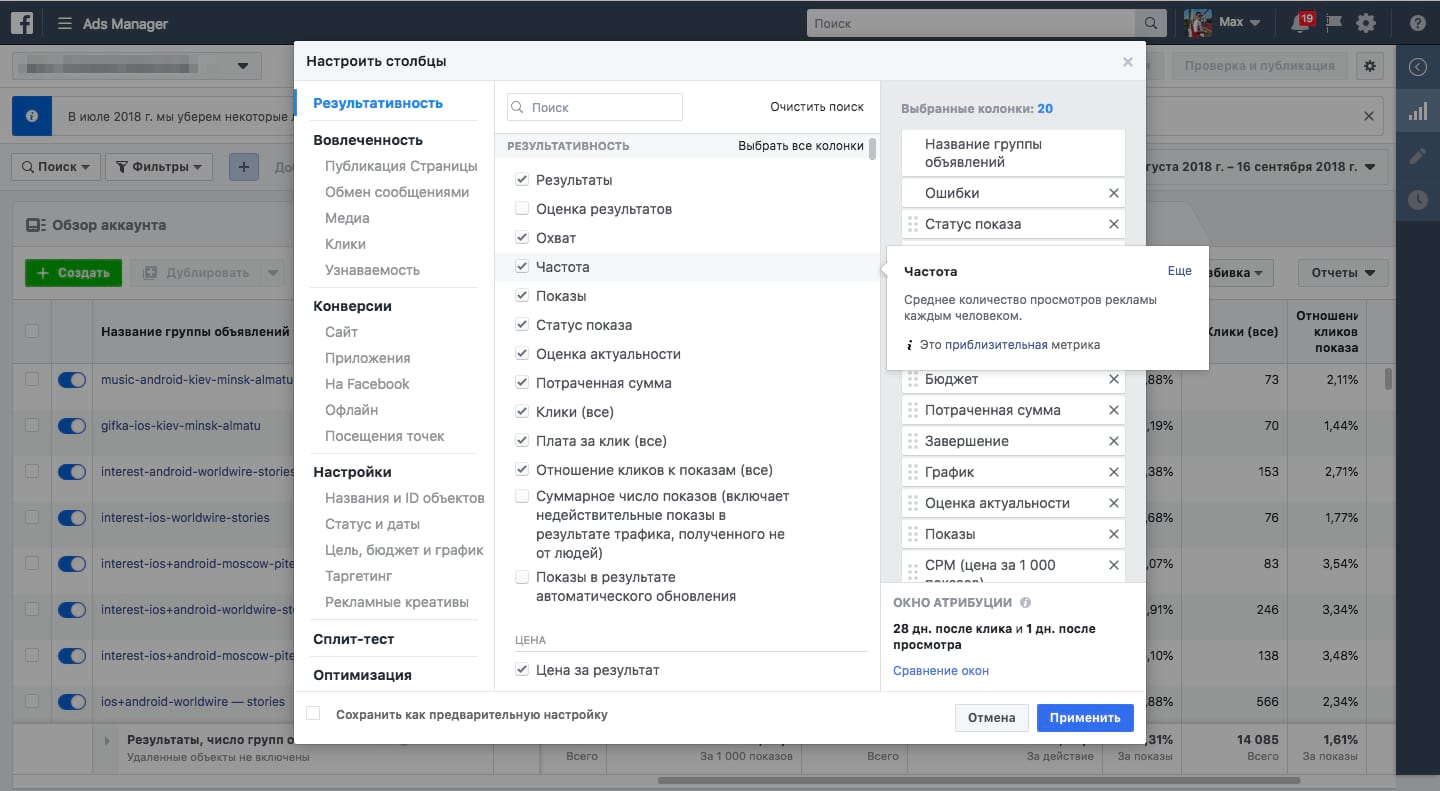
Например, вам необходимо узнать успех рекламной кампании по региону. Не проблема — выбирайте «Разбивку», а затем «Доставку» по региону.
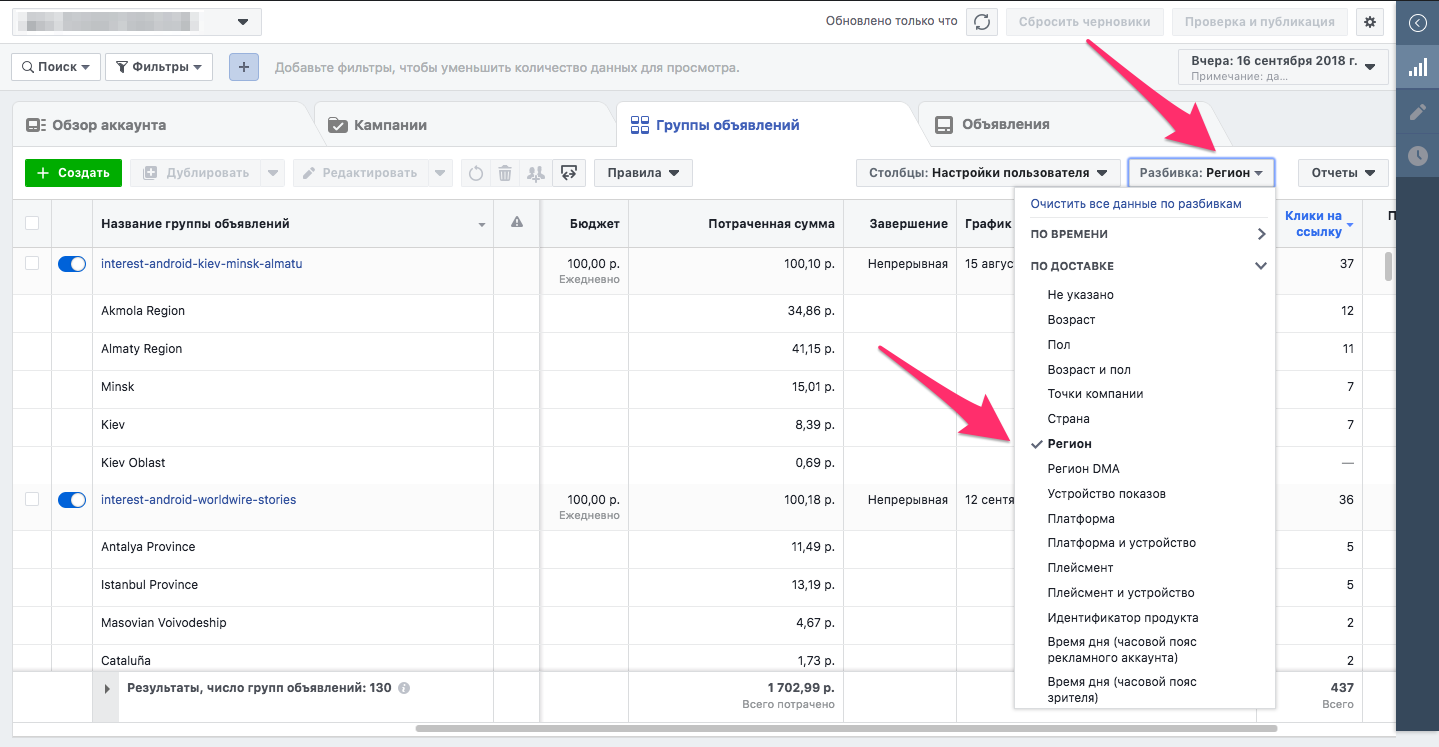
Примитивный анализ результатов №1
Допустим, ваша цель — набрать подписчиков в Инстаграм*. Вы настроили рекламную кампанию, оптимизировали ее и получили результаты.
Необходимо узнать, во сколько обошелся один подписчик. Для этого затраты на рекламу делим на количество новых подписчиков.
Например, потратили 10 000 рублей, а подписалось 500 человек.
10 000/500 = 20 рублей за одного.
Затем сравните, во сколько вам обходится подписчик из других источников. В сравнении с массфоловингом это может быть дорого. Но если сравнить с рекламой у блоггеров (которая все чаще обходится в кругленькую сумму), то вполне приемлемо. Хотя 20 рублей за подписчика это все равно дороговато.
Примитивный анализ результатов №2
Недавно я анализировал свою рекламу, цель которой заключалась в получении конверсий (определенные действия на сайте). В моем случае каждая конверсия — это плюс один подписчик для e-mail рассылки.
Для этого выбрал категорию «Эффективность и клики».
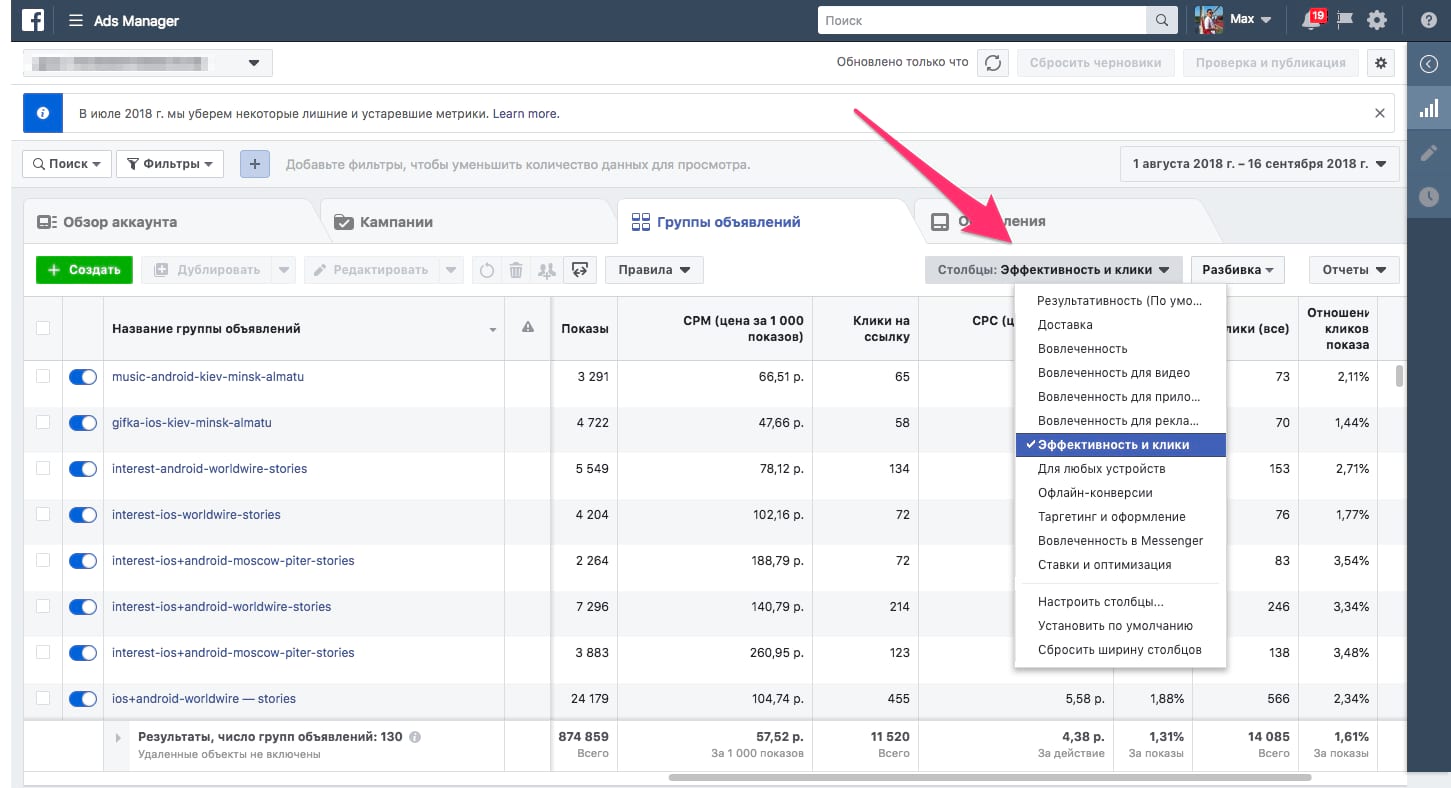
И отследил следующие показатели:
- общие затраты — 20 000 рублей
- переходов — 8 000
- стоимость одного перехода — 2,5 рубля
- конверсий — 4 300
- стоимость одной конверсии (оставили почту) — 4,6 рубля
Результаты хорошие, на этом, казалось бы, можно заканчивать анализ, но нет. Цель любой рекламы — это продажи. Мы отправили несколько писем по этой базе, одно из них с продажей продукта.
Статистика рассылки показала, что из всех, кто сделал конверсию и оставил почту, письмо открыли 1 500 человек. Это значит, что стоимость «активного» подписчика рассылки равна 13 рублям (20 000/1500 = 13,3).
Это очень клево, учитывая, что каждый из них потенциальный покупатель, а кто-то может купить несколько раз. Для сравнения, из других источников трафика подписчики обходятся дороже в 3-4 раза.
Спустя месяц мы посмотрели на продажи и выяснилось, что 4 человека из этой базы купили продуктов на 90 тысяч рублей. Неплохой результат, учитывая, что база еще даже не успела «прогреться».
Не забудьте, что прежде чем добиться подобных результатов, нужно провести несколько тестов на разные ЦА, попробовать разные тизеры и плейсменты.
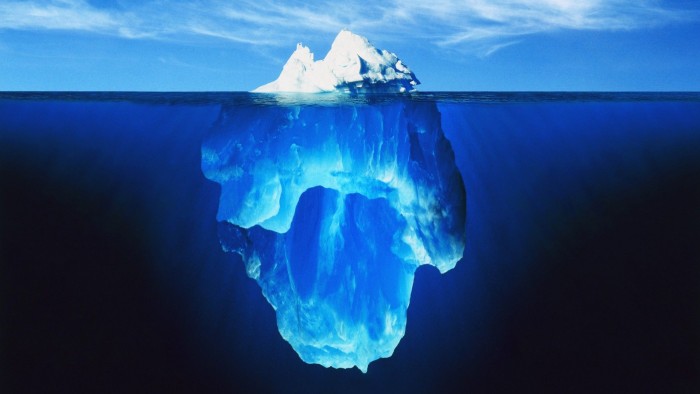
Подытожим
Не забывайте о главных принципах хорошего таргетинга:
- Определитесь, чего вы хотите от рекламы
- Выберите правильную Цель и ЦА
- Запустите кампанию
- Проанализируйте результаты
- Если не получается докрутить кампанию с плохими показателями — отключайте ее, а рекламу с крутыми показателями пытайтесь повторить и в других кампаниях.
Как видите, все гораздо проще, чем кажется. Если все сделать правильно, то таргетированная реклама в Инстаграме* станет любимым (и дешевым) источником трафика.

